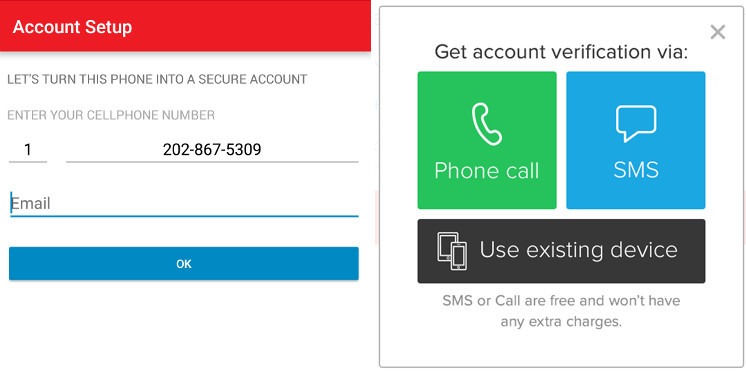អ្នកប្រើប្រាស់បណ្ដាញសង្គមមួយចំនួនប្រាកដជាបារម្ភខ្លាចមានគេលួចចូល ឬលួចគ្រប់គ្រងគណនីអនឡាញរបស់ខ្លួន ដូចជាគណនីហ្វេសប៊ុក (facebook account) ទំព័រហ្វេសប៊ុក (facebook page) ជីមែល (Gmail) និង ថ្វីតធឺ (Twitter) ជាដើម។
ទោះបីជាអ្នកបានដាក់លេខកូដសម្ងាត់វែង ឬពិបាកក៏ដោយ ក៏ក្រុមហេគឃ័រ (Hackers) អាចមានវិធីផ្សេងដើម្បីលួចចូលទៅកាន់គណនីអនឡាញទាំងនោះដែរ គ្រាន់តែពួកគេអាចប្រើរយៈពេលយូរតែប៉ុណ្ណោះ។
តើមានវិធីណាអាចជួយបង្កើនសុវត្ថិភាពឲ្យកាន់តែល្អនៅលើបណ្ដាញសង្គម និងគណនីអ៊ីមែលរបស់ខ្ញុំ?
ប្រាកដជាមាន! ទន្ទឹមនឹងមានក្រុមលួច ក៏មានក្រុមដែលការពារដែរ។ ក្រុមការពារតែងតែរិះរកវិធីសាស្ត្រដើម្បីផ្ដល់ជូនអ្នកប្រើប្រាស់គណនីនៅលើអ៊ីនធឺណិត អាចការពារខ្លួនពីក្រុមហេគឃ័រទាំងនោះ។
តួយ៉ាងកម្មវិធី Authy ត្រូវបានបង្កើតឡើងសម្រាប់បង្កើនសុវត្ថិភាពមួយតង់ទៀតបន្ថែមលើពាក្យសម្ងាត់ដែលអ្នកបានដាក់រួចហើយនៅលើគណនីអនឡាញ ដែលគេហៅថា two-factor authentication ឬជាភាសាខ្មែរថា ការផ្ទៀងផ្ទាត់ពីរកត្តា។
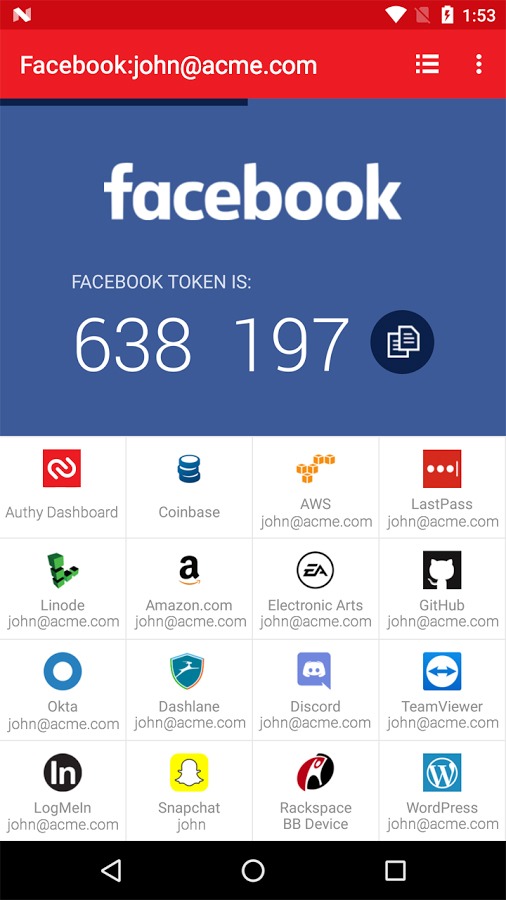
តើ Two-factor authentication ជាអ្វី?
Two-factor authentication គឺជាវិធីមួយដ៏ល្អដើម្បីបង្កើនសុវត្ថិភាពលើគណនីរបស់អ្នកមិនឲ្យក្រុមហេគឃ័រ (hacker) លួចចូលបាន។ រាល់ពេលគណនីរបស់អ្នកត្រូវបានប្រើប្រាស់នៅលើឧបករណ៍ដែលមិនធ្លាប់ប្រើ ឬកម្មវិធីបើកអ៊ីនធឺណិតផ្សេង (Browser) គណនីរបស់អ្នកនឹងទាមទារលេខកូដ ៦ខ្ទង់ទៀតពីកម្មវិធី Authy ដែលអ្នកបានកំណត់។ ដូច្នេះ បើសិនជាគ្មានលេខកូដ ៦ខ្ទង់នេះទេ គេមិនអាចប្រើប្រាស់គណនីរបស់លោកអ្នកបានឡើយ។
ហេតុអីកម្មវិធី Authy ជាកម្មវិធីដ៏ល្អសម្រាប់បង្កើនសុវត្ថិភាពលើគណនីអនឡាញ?
- Authy អនុញ្ញាតឲ្យអ្នកប្រើប្រាស់ backups ដោយ encrypted ទិន្នន័យនៅក្នុងកម្មវិធី Authy និងគ្មានអ្នកណាអាចមើលយល់។ ដូច្នេះអ្នកមិនបាច់បារម្ភនៅពេលបាត់ទូរស័ព្ទដែលដំឡើង Authy ហើយមិនអាចប្រើប្រាស់គណនីអនឡាញរបស់អ្នកបានទៀតនោះទេ។
- Authy អនុញ្ញាតឲ្យអ្នកប្រើប្រាស់កម្មវិធី synchronize គ្រប់ two-factor authentication tokens ទៅកាន់ឧបករណ៍ផ្សេងទៀតដោយស្វ័យប្រវត្តិ ដូចជា ធេបថ្លិត (tablet) និងទូរស័ព្ទ smartphone ដទៃទៀត។
- Authy អាចប្រើប្រាស់បានស្ទើរគ្រប់ multifactor authentication រួមមាន ហ្វេសប៊ុក (Facebook) ត្រប់ប៊ុក (Dropbox) អាម៉ាស៊ូន (Amazon) និងជីមែល (Gmail) ជាដើម។
របៀបដំឡើងកម្មវិធី Authy លើទូរស័ព្ទដៃ
ដំបូង អ្នកត្រូវទាញយកកម្មវិធី Authy ដើម្បីដំឡើងលើទូរស័ព្ទ smartphone របស់អ្នកសម្រាប់ Android សម្រាប់ iOS និង Chrome ។
បន្ទាប់ពីអ្នកបានដំឡើងកម្មវិធីរួចហើយ សូមបើកដំណើរការកម្មវិធី Authy។ នៅពេលដំណើរការដំបូង កម្មវិធី Authy នឹងទាមទារឲ្យបញ្ចូលលេខទូរស័ព្ទរបស់អ្នក។ លេខទូរស័ព្ទនេះនឹងចងភ្ជាប់ជាមួយគណនី Authy របស់អ្នក ប៉ុន្តែអ្នកអាចផ្លាស់ប្ដូរវាបាននៅពេលក្រោយបាននៅក្នុង setting។
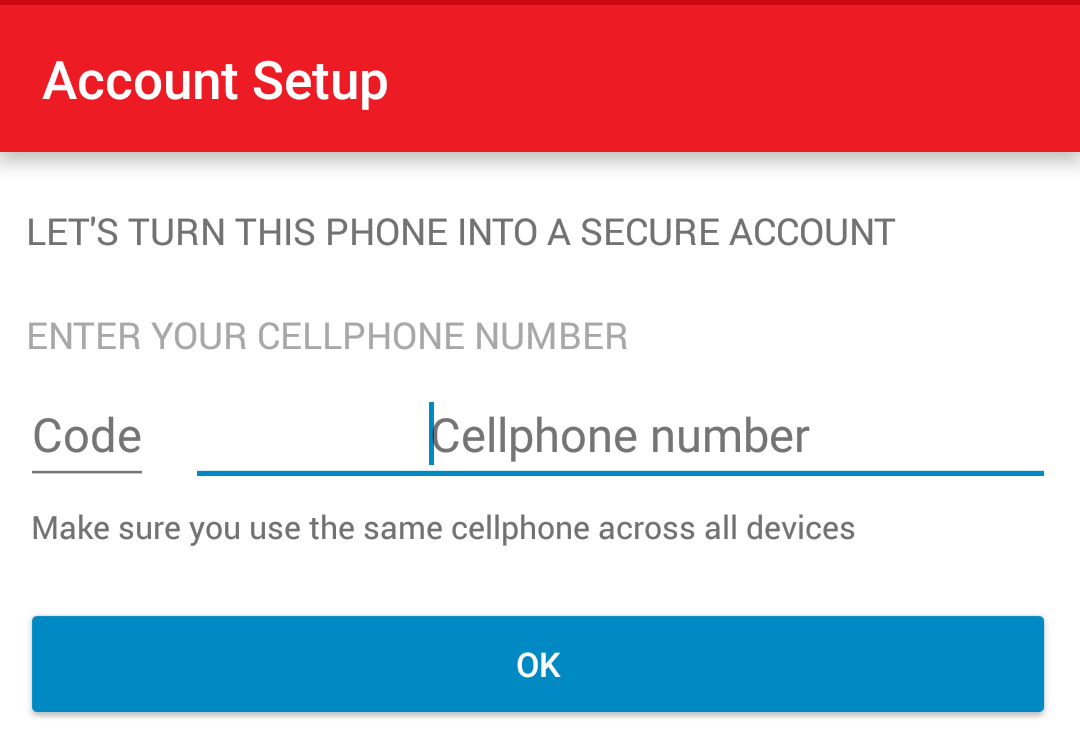
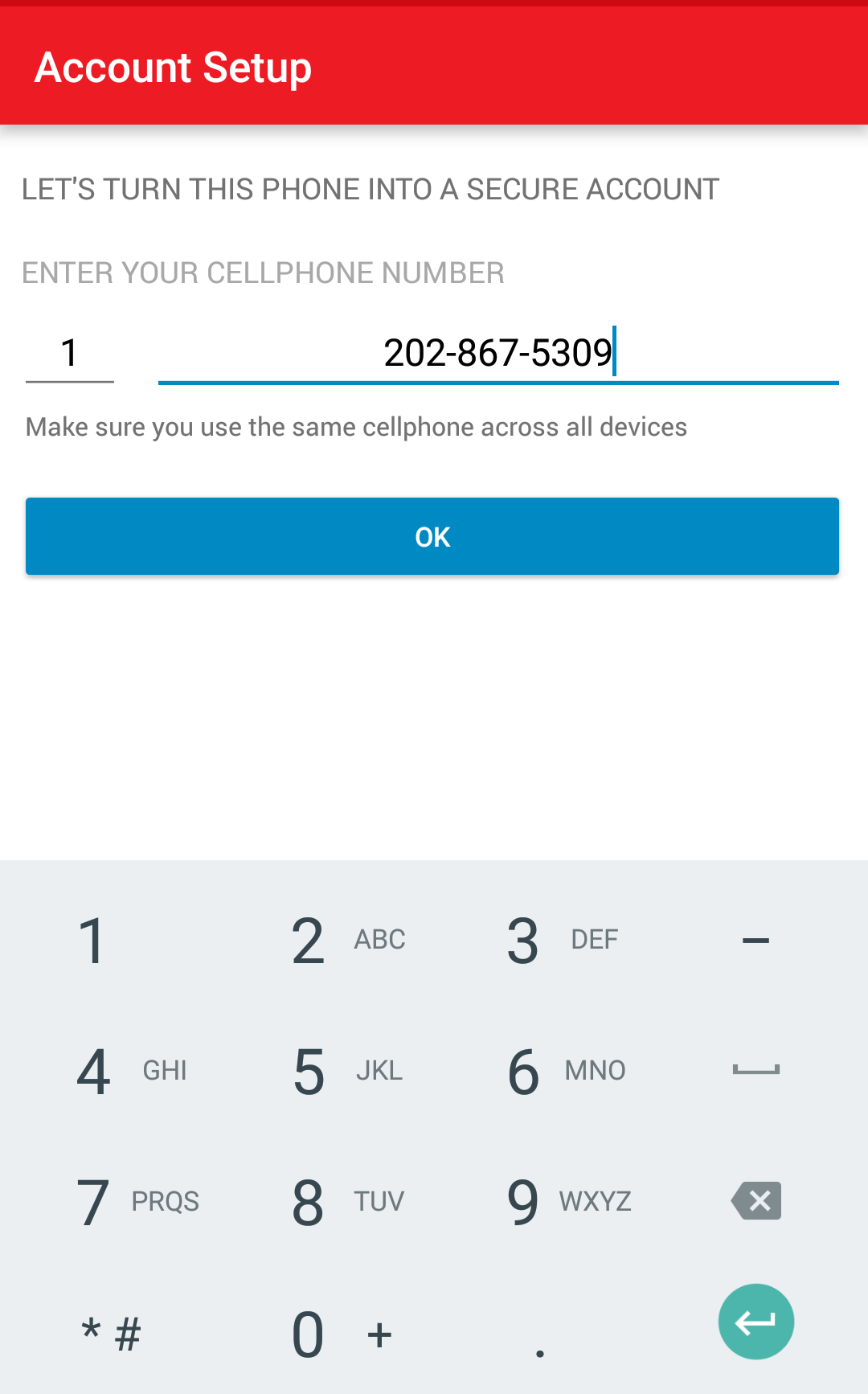
បើសិននេះជាលើកដំបូងដែលអ្នកប្រើប្រាស់កម្មវិធី Authy អ្នកត្រូវបំពេញអ៊ីមែល (email) ដើម្បីបង្កើតគណនី Authy រួចចុច OK។
ចុងក្រោយ កម្មវិធី Authy នឹងតម្រូវឲ្យអ្នកផ្ទៀតផ្ទាត់គណនីរបស់អ្នកដោយផ្ញើលេខកូដទៅតាមសារ SMS ឬក៏ហៅទូរស័ព្ទទៅអ្នកផ្ទាល់តាមរយៈលេខទូរស័ព្ទដែលអ្នកបានបំពេញពេលបង្កើតគណនី។ បន្ទាប់ពីបានលេខកូដហើយ សូមយកមកបំពេញក្នុងកម្មវិធី Authy ជាការស្រេច។ នៅពេលនេះអ្នកបានដំឡើង និងបង្កើតគណនីថ្មីនៅក្នុងកម្មវិធី Authy ដោយជោគជ័យ។